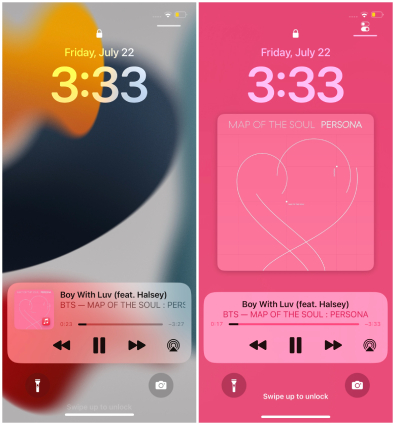Alles über den Vollbild-Musikplayer auf dem iOS 16 Sperrbildschirm
Am 11. Juli 2023 veröffentlichte Apple seine iOS 16 3, die mit vielen Updates einhergeht. Eines der wichtigsten Updates ist die iOS 16 mit Musik-Sperrbildschirm. Apple kündigte die Nachricht von dem iOS Musik-Player an, wodurch jetzt jedem Musikliebhaber das Abspielen der Musik im Vollbildmodus ermöglicht wird.
Der Vollbild-Musik-Player auf dem Sperrbildschirm ist zuletzt auf iOS 10 aufgetaucht, aber mit diesem neuen iOS 16 Musik Sperrbildschirm Update, ist dies jetzt wieder auf der Sperrbildschirm Schnittstellevorzufinden. Dadurch wird dem Benutzer eine völlig neue Ansicht vorgeführt, bei der das Album-Cover in der Mitte und die Kontrollen am unteren Bildschirmrand platziert sind. Wenn Sie den Vollbild-Musikplayer in iOS 16 noch nicht ausprobiert haben, dann lesen Sie jetzt unbedingt weiter. In diesem Artikel erklären wir Ihnen nämlich alles über den iOS 16 Musik-Sperrbildschirm und wie Sie diesen iOS 16 Vollbild-Musikplayer aktivieren können. Lassen Sie uns ohne weitere Verzögerung in das Thema einsteigen.
- Neu in iOS 16: Vollbild-Musikplayer auf dem Sperrbildschirm
- Wie zeigt man einen Vollbild-Musikplayer auf dem Sperrbildschirm von iOS 16 an?
- Extra Tipps: So beheben Sie das Problem wenn der iOS 16 Vollbild-Musik-Player nicht auf dem Sperrbildschirm verfügbar ist.
Neu in iOS 16: Vollbild-Musikplayer auf dem Sperrbildschirm
Der bildschirmfüllende Musikplayer sticht aus der Liste der neuen Funktionen von iOS 16 besonders hervor. Bisher wurde beim Starten der Musikwiedergabe auf Apple Music oder Spotify ein Musikplayer-Widget mit einer Miniaturversion des Albumcovers auf dem Sperrbildschirm angezeigt, was Ihnen schnelle Steuerungsmöglichkeiten bot wie zum Beispiel Pause, Fortsetzen der Wiedergabe, Abspielen des vorherigen oder nächsten Titels. Mit dem Update für den Sperrbildschirm von iOS 16 können Sie nun einen bildschirmfüllenden Musikplayer anzeigen, bei dem das Albumcover größer und in der Mitte platziert ist und ein separater, kleinerer Musikplayer darunter angezeigt wird, mit dem Sie die Wiedergabe steuern können.

Die wichtigsten Funktionen des neuen iPhone-Sperrbildschirm-Musikplayers sind:
- Der Vollbild-Musikplayer umgeht das Hintergrundbild und ändert den gesamten Hintergrund des Sperrbildschirms.
- Tippen Sie auf das Albumcover oder den unteren Rand des Sperrbildschirms, um den Vollbild-Musikplayer zu minimieren und das Standard-Hintergrundbild wieder anzuzeigen.
- Die Musikausgabequelle kann direkt durch Antippen des AirPlay-Symbols im Musikplayer geändert werden.
Der Vollbild-Musikplayer von iOS 16 funktioniert nicht nur mit Apple Music, sondern auch mit Musik-Streaming-Apps von Drittanbietern wie Spotify, Soundcloud oder TIDAL.
Ähnliche Artikel:
1. Hinzufügen und Verwenden von Widgets auf dem Sperrbildschirm des iPhone [iOS 16]
2. Wie mache ich den Hintergrund unscharf iPhone?
Wie zeigt man einen Vollbild-Musikplayer auf dem iOS 16 Sperrbildschirm an?
Jetzt wissen Sie, was an der Verwendung des iPhone-Sperrbildschirm-Musikplayers mit iOS 16 neu ist. Sind Sie scharf darauf, den Vollbild-Musikplayer auf dem Sperrbildschirm Ihres iPhones anzuzeigen? In diesem Abschnitt zeigen wir Ihnen, wie Sie ihn einstellen und dadurch Ihrem iOS 16-Musik-Sperrbildschirm einen charmanten Look verleihen können.
Da der bildschirmfüllende Musikplayer auf dem Sperrbildschirm eine Standardfunktion des neuen iOS 16 3 ist, muss er nicht extra aktiviert werden. Der erweiterte Musikplayer wird automatisch auf dem gesperrten Bildschirm angezeigt, wenn Sie Musik abspielen. Wenn Sie diese Funktion noch nicht haben, müssen Sie nur die neueste iOS 16 herunterladen und auf Ihrem iPhone installieren. Befolgen Sie dazu die folgende Schritt-für-Schritt-Anleitung.
- Der erste und wichtigste Schritt besteht darin, das Backup zu archivieren, sodass Sie dieses Backup zur Wiederherstellung der Daten verwenden können, wenn Sie sich entscheiden, zur iOS 15.5 Version zurückzukehren.
- Wenn Ihr iPhone gesichert ist, öffnen Sie Safari auf Ihrem iPhone und gehen Sie zu BetaProfiles.com.
Scrollen Sie nach unten zu iOS-Beta-Profil, tippen Sie auf Profil installieren > Installieren > zulassen, um das iOS 16-Beta-Profil herunterzuladen.

Nach dem Herunterladen öffnen Sie die App „Einstellungen“. Dort sehen Sie die Option „Profil heruntergeladen“, tippen Sie darauf und dann auf die Option „Installieren“ in der oberen rechten Ecke.

Sie werden aufgefordert, Ihr Telefon neu zu starten. Sobald das Telefon neu gestartet ist, gehen Sie zu Einstellungen > Allgemein > Softwareaktualisierung. Die Beta-Version von iOS 16 sollte jetzt verfügbar sein. Sobald Sie die neueste Version sehen, tippen Sie auf die Option „Herunterladen und installieren“.

Wenn Ihr iPhone aktualisiert wurde, öffnen Sie Ihre Apple-Musik- oder andere Musik-Apps und spielen Sie einen Song ab. Wenn Sie auf den Sperrbildschirm gehen, können Sie den iOS-Musikplayer jetzt im Vollbildmodus sehen.

Erfahren Sie, wie Sie das iPhone mit iTunes sichern.
Um das Musik-Player-Widget zu minimieren, tippen Sie einfach auf das Titelbild oder auf den unteren Rand des Sperrbildschirms.
iOS 16 3 Neue Funktion: Bildschirm-Musikplayer für Sperrbildschirm
Lesen Sie auch: Wie passt man den iPhone Sperrbildschirm in iOS 16 an
So beheben Sie das Problem wenn der iOS 16 Vollbild-Musik-Player nicht auf dem Sperrbildschirm verfügbar ist
Wenn Sie nach dem Update auf iOS 16 3 keinen bildschirmfüllenden Musikplayer auf dem Sperrbildschirm sehen, können Sie versuchen, das Problem zu lösen, indem Sie auf das Albumcover des Musikplayers tippen, um es zu erweitern. Falls der Vollbild-Musikplayer immer noch nicht verfügbar ist, besteht die Möglichkeit, dass iOS 16 3 einige Fehler enthält. Die Behebung des letzteren Teils kann extrem schwierig sein, aber keine Sorge, denn wir können Tenorshare ReiBoot verwenden, ein Tool, das für die Reparatur verschiedener iOS-Systemprobleme entwickelt wurde, um das Problem des nicht verfügbaren Vollbild-Musikplayers auf dem iOS 16 Sperrbildschirm zu beheben. Lassen Sie uns sehen, was Tenore ReiBoot zuerst tun kann.
- Downgrade von iOS 18 auf iOS 17 ohne Jailbreak
- Reparieren Sie mehr als 150 iOS/iPad-Probleme, z. B. wenn das Gerät am Apple-Logo hängen bleibt, der Bildschirm eingefroren ist, der Bildschirm schwarz ist usw.
- iOS-Geräte in zwei verschiedenen Modi zurücksetzen
- Mit einem Klick den iPhone-Wiederherstellungsmodus aufrufen und beenden
- Unterstützung aller iOS-Versionen und -Geräte, einschließlich der neuesten iOS 16 und aller iPhone 13 Modelle
Im Folgenden finden Sie eine einfache Anleitung zur Verwendung dieses einfachen und vertrauenswürdigen Werkzeugs, um den Vollbild-Musikplayer auf dem iOS 16 Sperrbildschirm aufgrund eines iOS-Systemproblems zu beheben.
Laden Sie die neueste Version von ReiBoot herunter und installieren Sie sie auf Ihrem Win oder Mac.
Starten Sie ReiBoot, verbinden Sie Ihr Gerät mit Ihrem Computer und klicken Sie auf dem Dashboard auf die Option „Starten“.

Klicken Sie im nächsten Schritt auf die Option „Jetzt reparieren“. Es werden Ihnen zwei Optionen angeboten. Wählen Sie den Modus „Standardreparatur“.

Laden Sie nun die erforderliche Firmware herunter.

Wenn das Firmware-Paket fertig ist, klicken Sie auf „Standardreparatur starten“.

Der Vorgang dauert ein paar Minuten. Sobald die Reparatur abgeschlossen ist, wird Ihr iPhone automatisch neu gestartet, und das Problem ist hoffentlich behoben.

Schlussfolgerung
Um einen Vollbild-Musikplayer auf dem iOS 16 Sperrbildschirm zu haben, müssen Sie Ihr Gerät auf die neueste iOS 16 Version aktualisieren. Das Upgrade auf iOS 16 für den Spotify Sperrbildschirm kann Probleme verursachen, aufgrund derer der Vollbild-Musik-Player auf dem Sperrbildschirm nicht sichtbar sein kann, weil Beta-Versionen nicht stabil sind. Um diese Probleme einfach und ohne Sorgen zu beheben, empfehlen wir Tenorshare ReiBoot herunterzuladen, weil es hilft, das iOS-System mit einem Klick zu reparieren.
- Recovery-Modus ein/aus mit nur 1 Klick, Ihr Telefon aus verschiedenen iOS Stuck-Szenarien retten, mehr Dinge jenseits der Vorstellungskraft liefern.
- Unterstützt alle iPhone-Modelle und die neueste iOS 18 und früher.